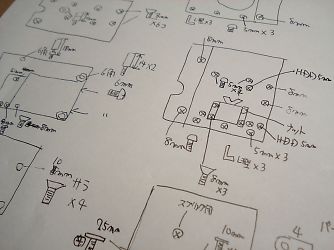■SHARP X68000風 Windowsパソコン製作への道のり9
▼細かい配線加工の続き▼

小型リレーを追加してATX電源から供給します。 |
GIMIC用
X68000ケースの時は、バッテリーを内蔵させた関係で
パワーLEDは電源ON時にだけ緑色に点灯する仕組みでしたが、
今回はACアダプターを利用するので実機と同じように
スタンバイ時には赤く点灯して、電源をONにすると緑色に変化する
2色LEDを利用しました。単なる配線だけでは実現出来ないので、
小型の12Vリレーを使って切替わるようにしています。
背面のロッカースイッチを切ることで
スタンバイランプ(赤色)も消すことが可能です。
|
↓
▼電源ファン部分の保護カバー製作の続き▼
ケース側と保護カバーの取り付け方法を後回しにしていたのですが、簡単な固定方法を考えたので実行してみることに・・・

突起物を4個接着剤で固定 |

ケース側に溝を作って突起物を差込みます。 |

ケースを合体させるとピタっと固定されます。 |
↓
▼電源スイッチ部分の製作▼
所有している実機(X68000/X68030)は青やピンク色の押しボタンスイッチで、スイッチ部分が点灯する構造にはなっていませんが、
「GIMIC用
X68000ケース」の時に、半透明のアクリル素材を利用して点灯させる構造にしてみました。
実機と同じ点灯しない構造が良いのか、点灯させるのが良いのか悩んでましたが、試しに点灯させる構造で作ることに・・・

前回と同様にアクリルパネルを小さくカットします。 |

角を丸くしたり研磨して半透明な素材に加工します。 |

押しボタンの部品と接着固定します。 |
↓

こんな感じに固定される予定〜 |

チップLEDの青色を使ってみます。 |

アクリル素材にLEDを接着固定して点灯 |
↓

カッコ良くなったのか・・ カッコ悪いのか・・ 解りません。 |

試しに赤色アクリルバージョンも製作 |

こんな感じに完成。交換すればどちらも利用可能に・・ |
スイッチ部分のパーツは、外装が黒くなってから再度検討したいと思います。
↓
▼今回使用するパソコンパーツの続き▼
低価格で静音・省電力で検討してみたら下記のパーツになりました。(そんなに拘って選んだワケではありません)

CPU Intel Core i3-2120T (2.60GHz) |

CPUクーラー Thermaltake SlimX3 CLP0534 |

メモリ KingSton KVR1333D3N9/2G x2枚 |
↓
▼CPUクーラー取付け▼
Core i3に付属していたCPUファンが厚いと思って薄型のCPUクーラーを別途購入したものの、そんなに高さに違いがありませんでした。
純正品でも良かった気がしますが、購入してしまったので別途購入したファン(CPUクーラー)を使いたいと思います。

ケース側に3mmナットを埋め込みます。 |

接着剤でナットを固定する簡単な方法です。 |

こんな感じにファンをネジで固定します。 |
↓

外側から見ると綺麗に回転部分が見えます。 |

ちょっと豪華な放熱フィンをマザーボードにネジ止め |

各パーツとのスペースの余裕が全然ありません。 |
↓
▼底板製作の続き▼
全体的にパーツが完成してきたので、底板のネジ位置を決定して穴あけをします。

アルミの表面を研磨してバリを取ります。 |

ケース底に仮固定してサイズを確認中〜 |
↓

PT2を内蔵させてネジ止めしてみます。 |

こんな感じに底の部分はチューナーが占拠しています。 |
↓
▼仮組立て▼
表面を黒くする前に仮組立てをして不具合な部分を見つけて改善をします。使用するネジの形状(種類)や色・長さを決定します。

前面はこんな感じ |

背面はこんな感じ |

スリット部分も綺麗に固定できてます。 |

背面も端子類が固定できました。 |
↓

前面パネルの端子類の位置は問題無さそうです。 |

仮にゴム足を取付けてバランスを確認します。 |
| この時点で数箇所問題点が・・・ |
| ・
ポップアップする取っ手が硬い(動きが悪い) |
| ・
CPUファンの固定ネジが他のパーツと接触する |
| ・
リヤに穴あけした部分の利用方法を忘れた |
| ・
予定より内部スペースが少なく配線が結構大変 |
・
仮組立てたことで満足度が増してしまって
続きの作業が面倒に思えてモチベーションが落ちた。 |
| |
|
↓

カードスロット部分はスムーズな動きです。 |

スイッチを押すとポンっと飛び出ます。 |

CPUファンもケース幅ギリギリでバッチリです。 |
↓
▼ネジの加工▼
仮組立てをして不具合だった部分の修正が終わりましたが、
ネジの数と種類が多くて組立てが大変だったので、使うネジを図にしたりネジの長さを調整したりします。
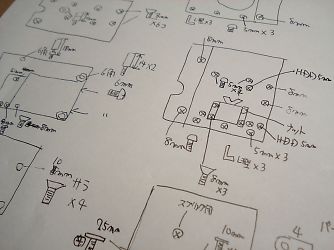
ネジの長さや種類を細かくメモします。 |

6角スペーサーもネジの部分を短くカットします。 |
↓
▼スピーカー取付け▼
一番後回しにしていたスピーカー取付けですが、最後までスピーカーを取付けができるベストポジションが見つからず
本体底の部分に2個のスピーカーを取付けることしました。結構妥協感がありますが、どうしてもスピーカーは本体に内蔵させたかったので・・・

8Ω1.5W x2 (SPKU2030-0815) 薄型スピーカー |

底板に3mmの穴を数個開けます |

左右にFRPの棒を接着して固定時の補助をします。 |
↓

こんな感じにスピーカーを固定します。 |

スピーカーのON/OFFスイッチを取付けします。 |

アンプとスイッチとスピーカーを配線します。 |
↓
▼ケースのパテ盛り▼
FRPで作ったケースの接着部分に凸凹感があるのでパテを使って綺麗に仕上げたいと思います。

久々の登場、SKY−4 パテを使います。 |

丁寧に素早く混ぜ混ぜします。 |

急いでFRPのケースにペタペタ塗ります。 |
↓

パテが硬化するまで暫く辛抱します。 |

120番〜240番〜600番の順番で表面を研磨します。 |

それなりに凸凹感が消えました。 |
↓
▼底板の加工▼
底板だけは塗装する気にならなかったので、艶消しプラックのカッティングシートを利用してアルミ板を黒くします。

ちょっと大きめのカッティングシートを用意します。 |

空気が入らないように丁寧に貼ります。 |

後日スピーカー部の穴を開けます。(裏側) |
この作業の続きは「SHARP X68000風 Windowsパソコン製作への道のり10」で紹介します。
-------------------------------------------------------------------------------------------------------------
戻る